| жҲ‘们жңҖеёёи®Ізҡ„гҖҺжһ¶з«ҷгҖҸе…¶е®һе°ұжҳҜжһ¶и®ҫдёҖдёӘ Web зҪ‘з«ҷе•ҰпјҒйӮЈд№Ҳд»Җд№ҲжҳҜ Web е‘ўпјҹиҜҙз©ҝдәҶпјҢе°ұжҳҜе…ЁзҗғдҝЎжҒҜе№ҝж’ӯзҡ„ж„ҸжҖқ(World Wide Web)пјҢжҲ–иҖ…д№ҹеҸҜд»Ҙз§°д№Ӣдёәдә’иҝһзҪ‘еҗ§пјҒиҝҷдёӘжҳҜжҲ‘们зӣ®еүҚзҡ„дәәзұ»жңҖеёёдҪҝз”Ёзҡ„ Internet зҡ„еҚҸе®ҡд№ӢдёҖе•ҰпјҒйҖҡеёёиҜҙзҡ„дёҠзҪ‘е°ұжҳҜдҪҝз”Ё WWW жқҘжҹҘиҜўдҪҝз”ЁиҖ…жүҖйңҖиҰҒзҡ„дҝЎжҒҜе•°пјҒ^_^пјҒзӣ®еүҚзҡ„ WWW жңҚеҠЎеҷЁдё»иҰҒеҲҶдёәдёӨеӨ§йҳөиҗҘпјҢеҲҶеҲ«жҳҜ Unix-Like дёҠйқўзҡ„ Apache дёҺ Windows дёҠйқўзҡ„ IIS пјҢе°ұд»Ҙд»·ж јж•ҲиғҪжҜ”жқҘиҜҙпјҢеҪ“然жҳҜ Linux дёҠйқўзҡ„ Apache жңҖжЈ’е•ҰпјҒиҮідәҺ WWW жңҚеҠЎеҷЁзҡ„зұ»еһӢеҸҜд»ҘеҲҶдёәйқҷжҖҒдёҺеҠЁжҖҒпјҢиҖҢиҝҷдәӣеҠЁжҖҒзҡ„зҪ‘з«ҷйҮҢйқўпјҢеҫҲеӨҡйғҪжҳҜд»Ҙзӣ®еүҚзҡ„еҪ“зәўзӮёеӯҗйёЎ Linux + Apache + MySQL + PHP жһ¶и®ҫиҖҢжҲҗзҡ„пјҢз®Җз§°дёә LAMP зҡ„е’ҜпјҒиҝҷз§ҚеҠЁжҖҒ WWW дё»жңәеҫҲжңүи¶Је–”пјҒд»–еҸҜд»ҘжІҹйҖҡ Server дёҺ Client з«Ҝзҡ„ж•°жҚ®е‘ўпјҒиө¶зҙ§жқҘиҝӣе…ҘиҝҷдёӘ LAMP зҡ„дё–з•Ңеҗ§пјҒ |
| 1. жҹҘиҜўеҸҜд»ҘдҪҝз”Ёпјҡ
[root@test root]# rpm -qa | grep gcc libgcc1-3.2-1mdk gcc-cpp-3.2-1mdk gcc-3.2-1mdk gcc-c++-3.2-1mdk 2. 移йҷӨ MySQL
еҸҜд»ҘдҪҝз”Ёпјҡ
|
| 0. жҹҘиҜўжҳҜеҗҰе·Із»Ҹжңү
mysql зҡ„иҙҰеҸ·пјҡ
[root@test root]# grep mysql /etc/passwd # еҰӮжһңжІЎжңү mysql еҮәзҺ°зҡ„иҜқпјҢйӮЈд№ҲиҜ·е»әз«ӢдёҖдёӘеҗҚдёә mysql зҡ„иҙҰеҸ·пјҒ # иҝҷдёӘжҳҜиҰҒз»ҷ MySQL зҡ„ Process дҪҝз”Ёзҡ„пјҒдёәдәҶе®үе…ЁжҖ§пјҢиҜ·еҠЎеҝ…е»әз«ӢпјҒ # еҰӮжһңд№ӢеүҚе·Із»Ҹе»әз«ӢиҝҮдәҶпјҢйӮЈд№Ҳеә•дёӢиҝҷдёҖжӯҘе»әзҪ®зҡ„е·ҘдҪңе°ұеҸҜд»Ҙи·іиҝҮпјҢ # зӣҙжҺҘеҲ° 1. и§ЈеҺӢзј©дёҺе»әз«Ӣиҝһз»“ еҺ»е®үиЈ…е•°пјҒ гҖҖ [root@test root]# groupadd -g 315 mysql # еӣ дёәжҲ‘еҲҡеҘҪжІЎжңү 315 иҝҷдёӘ GID пјҢиҖҢ mysql жҳҜзі»з»ҹдҪҝз”Ёзҡ„иҙҰеҸ·пјҢжҲ‘еёҢжңӣд»–еңЁ 500 д»ҘеҶ…пјҢ # еӣ жӯӨе°ұйҖүжӢ© 315 еҒҡдёә mysql зҡ„ gid е•°пјҒдҪ еҪ“然еҸҜд»ҘеҸҳжӣҙиҝҷдёӘж•°еӯ—пјҢ # дҪҝз”Ёе°ҸдәҺ 500 зҡ„ GID еҒҡдёәзі»з»ҹзҡ„иҙҰеҸ·д№Ӣз”ЁеҸӘжҳҜжғҜз”Ёзҡ„д№ жғҜиҖҢе·Іе•ҰпјҒ ^_^ гҖҖ [root@test root]# useradd -u 315 -g mysql -d /usr/local/mysql/data -M mysql # жҲ‘дҪҝз”Ё 315 еҒҡдёә mysql иҝҷдёӘиҙҰеҸ·(дёҺзҫӨз»„еҗҢеҗҚпјҒ)зҡ„ UID е•ҰпјҒ # 并且е»әз«Ӣд»–зҡ„家зӣ®еҪ•еңЁ /usr/local/mysql/data йҮҢйқўпјҒ гҖҖ 1. и§ЈеҺӢзј©дёҺе»әз«Ӣиҝһз»“пјҡ [root@test root]# cd /usr/local <==еӣ дёәе·Із»ҸжҳҜ binary зҡ„еҘ—件пјҢдёҚз”Ё make пјҒ [root@test local]# tar -zxvf /root/mysql-3.23.57-pc-linux-i686.tar.gz ...(и®ҜжҒҜз•ҘиҝҮ).... # жңҖеҗҺдјҡдә§з”ҹдёҖдёӘзӣ®еҪ•пјҡ mysql-3.23.57-pc-linux-i686 гҖҖ [root@test local]# ln -s mysql-3.23.57-pc-linux-i686 mysql # йҖҡеёёд№ жғҜе°Ҷ MySQL е®үиЈ…еңЁ /usr/local/mysql еҪ“дёӯпјҒдҪҶдёәдәҶжңӘжқҘеҚҮзә§зүҲжң¬зҡ„зЎ®и®ӨпјҢ # е®ҳж–№зҪ‘з«ҷдёҠйқўе»әи®®дҪҝз”Ёиҝһз»“зҡ„ж–№ејҸжқҘиҝӣиЎҢ MySQL зҡ„дҪҝз”ЁпјҒ гҖҖ 3. жЎЈжЎҲжқғйҷҗдҝ®жӯЈпјҡ [root@test local]# mkdir -p /var/lib/mysql [root@test local]# chown -R mysql:mysql /var/lib/mysql [root@test local]# chown -R root:mysql /usr/local/mysql-3.23* [root@test local]# chown -R mysql:mysql /usr/local/mysql/data # дҝ®ж”№жҲҗиҫғдёәе®үе…ЁпјҢдё”ж•°жҚ®еә“жүҖеұһдәәдёә mysql е–”пјҒзү№еҲ«з•ҷж„Ҹе•ҰпјҒ гҖҖ 4. е»әз«Ӣж•°жҚ®еә“пјҡ [root@test local]# cd mysql [root@test mysql]# ./scripts/mysql_install_db [root@test mysql]# chown -R mysql:mysql /var/lib/mysql [root@test mysql]# chown -R mysql:mysql /usr/local/mysql/data # иҝҷдёӘжӯҘйӘӨдјҡеңЁ /usr/local/mysql/data йҮҢйқўе»әз«ӢеҘҪ MySQL зҡ„ж•°жҚ®еә“пјҒ # з”ұдәҺ /usr/local/mysql/data жҳҜ MySQL зҡ„ж•°жҚ®еә“зӣ®еҪ•пјҢжүҖд»ҘеҫҲйҮҚиҰҒе–”пјҒиҜ·еӨҡеҠ еӨҮд»ҪпјҒ # дёҚиҝҮпјҢеңЁж–°зүҲзҡ„ 3.23.57 иҝҷдёӘзүҲжң¬еҪ“дёӯпјҢж•°жҚ®еә“з«ҹ然移еҲ° /var/lib/mysql еҺ»дәҶпјҒ # иҝҳзңҹжҳҜжңүзӮ№еҘҮжҖӘеҗ¶пјҒеҸҰеӨ–пјҢж №жҚ®иҜёеӨҡзҪ‘еҸӢзҡ„еӣһжҠҘпјҢеҸ‘зҺ°еңЁе»әз«Ӣж•°жҚ®еә“д№ӢеҗҺпјҢ # иҝҳйңҖиҰҒйҮҚж–°и®ҫе®ҡдёҖдёӢж•°жҚ®еә“зҡ„жүҖеұһзҫӨз»„дёҺжӢҘжңүиҖ…е–”пјҒ гҖҖ 5. еҗҜеҠЁжөӢиҜ•пјҡ [root@test mysql]# /usr/local/mysql/bin/safe_mysqld --user=mysql & Starting mysqld daemon with databases from /usr/local/mysql/data # жіЁж„ҸпјҡиҝҷдёӘж—¶еҖҷ mysql дјҡе»әз«ӢдёҖдёӘ socket file еңЁ /var/lib/mysql/mysql.sock е–”пјҒ # жңӘжқҘжҲ‘们еңЁдҪҝз”Ё MySQL зҡ„еҗ„з§ҚжҢҮд»ӨеҠҹиғҪж—¶пјҢйғҪйңҖиҰҒдҪҝз”ЁеҲ°иҝҷдёӘ socket fileпјҢ # дҪҶжҳҜ MySQL еҒҸеҒҸйў„и®ҫзҡ„ socket file жҳҜеңЁ /tmp еә•дёӢпјҢжҖҺд№ҲеҠһпјҹпјҒзңҹи®ЁеҺҢпјҢ # жҲ‘们еҸҜд»ҘйҖҸиҝҮиҝҷдёӘз®ҖеҚ•зҡ„еҠЁдҪңжқҘж¬әйӘ—жҲ‘们зҡ„ MySQL е–”пјҒ [root@test mysql]# ln -s /var/lib/mysql/mysql.sock /tmp/ # еҰӮжһңиҝҳжҳҜжүҫдёҚеҲ° mysql.sock ж—¶пјҢиҜ·дҪҝз”Ё find / -name mysql.sock # жқҘжүҫеҮәиҝҷдёӘжЎЈжЎҲзҡ„з»қеҜ№и·Ҝеҫ„еҗ§пјҒ гҖҖ [root@test mysql]# netstat -tl | grep mysql tcp 0 0 *:mysql *:* LISTEN [root@test mysql]# ps -aux | grep mysql mysql 6394 0.0 1.5 10528 992 pts/3 S 16:16 0:00 /usr/local/mysql/ mysql 6395 0.0 1.5 10528 992 pts/3 S 16:16 0:00 /usr/local/mysql/ mysql 6396 0.0 1.5 10528 992 pts/3 S 16:16 0:00 /usr/local/mysql/ root 6422 0.0 1.1 2408 732 pts/3 S 16:20 0:00 grep mysql # е‘өе‘өпјҒиҝҷж ·е°ұеә”иҜҘжҳҜжҗһе®ҡдәҶпјҒ MySQL е·Із»ҸеңЁзӣ‘еҗ¬иҰҒжұӮе•°пјҒиҖҢдё”жүҖжңүдәәдёә mysql пјҒ гҖҖ 6. ејҖжңәеҗҺз«ӢеҚіеҗҜеҠЁпјҒ [root@test mysql]# vi /etc/rc.d/rc.local # е°Ҷеә•дёӢиҝҷдёҖиЎҢеҠ е…ҘиҝҷдёӘжЎЈжЎҲзҡ„жңҖеҗҺйқўдёҖиЎҢе–”пјҒ cd /usr/local/mysql; /usr/local/mysql/bin/safe_mysqld --user=mysql & # иҝҷж ·дёҖжқҘпјҢжҜҸж¬ЎејҖжңәе°ұеҸҜд»ҘиҮӘеҠЁзҡ„еҗҜеҠЁ MySQL е•°пјҒ # жіЁпјҡз”ұдәҺеҫҲеӨҡзҪ‘еҸӢеӣһеӨҚд№Ӣй—®йўҳдёӯеҸ‘зҺ°пјҢеҰӮжһңжІЎжңүеҠ дёҠ cd /usr/local/mysql ж—¶пјҢ # дјҡеҜјиҮҙж— жі•иҮӘеҠЁдәҺејҖжңәзҡ„ж—¶еҖҷеҗҜеҠЁпјҢеӣ жӯӨпјҢиҜ·еӨ§е®¶и®°еҫ—еҠ дёҠиҝҷдёӘеҠЁдҪңе‘ўпјҒ гҖҖ 7. иҝӣйҳ¶и®ҫе®ҡеҶ…е®№пјҡ # з”ұдәҺжҲ‘们 MySQL ж”ҫзҪ®зҡ„ең°зӮ№еңЁ /usr/local/mysql еҶ…пјҢиҝҷдёӘзӣ®еҪ•е№¶дёҚеңЁ PATH еҪ“дёӯпјҒ # дё” man page дәҰдёҚеңЁ MANPATH йҮҢйқўпјҢжүҖд»ҘпјҢжҲ‘们иҰҒжүӢеҠЁзҡ„её®д»–еҠ е…Ҙе•°пјҒ гҖҖ [root@test mysql]# vi /etc/profile # еӨ§зәҰеңЁ 33 иЎҢзҡ„ең°ж–№пјҢиҖҢдё”жҜҸдёӘ distribution и®ҫе®ҡзҡ„ең°ж–№йғҪдёҚеӨӘзӣёеҗҢпјҒ # иҜ·жүҫеҲ° export PATH ... йӮЈдёҖиЎҢпјҢд»Ҙ Mandrake 9.0 жқҘиҜҙпјҢеӨ§жҰӮеңЁ 33 иЎҢе·ҰеҸіпјҢ # ж–°еҠ е…ҘдёҖиЎҢпјҡ PATH="$PATH":/usr/local/mysql/bin export PATH ....(з•Ҙ).... гҖҖ [root@test mysql]# vi /etc/man.config( жңүзҡ„ distribution дёә /etc/man.conf ) # еҸҜд»ҘеңЁиҝҷдёӘжЎЈжЎҲзҡ„д»»дҪ•ең°ж–№еҠ е…Ҙеә•дёӢиҝҷдёҖиЎҢпјҡ MANPATH /usr/local/mysql/man # е°ұеҸҜд»Ҙе…·жңү man page зҡ„иғҪеҠӣдәҶпјҒ гҖҖ 8. е»әз«Ӣ MySQL зҡ„ root иҙҰеҸ·еҜҶз ҒпјҒ [root@test mysql]# /usr/local/mysql/bin/mysqladmin -u root password 'your.password' # иҜ·е»әз«ӢеҜҶз ҒпјҒдёәдәҶе®үе…Ёиө·и§ҒпјҒеҗҰеҲҷдҪ зҡ„ MySQL ж•°жҚ®еә“пјҢе°Ҷйў„и®ҫжүҖжңүдәәйғҪеҸҜд»Ҙзҷ»е…Ҙе–”пјҒ # жіЁж„ҸпјҢеҰӮжһңжү§иЎҢдёҠйқўзҡ„жҢҮд»Өж—¶пјҢз«ҹ然еҮәзҺ°еҰӮдёӢзҡ„й”ҷиҜҜпјҡ ERROR 2002: Can't connect to local MySQL server through socket '/tmp/mysql.sock' (111) # иҝҷиЎЁзӨә mysql жүҫдёҚеҲ° mysql.sock иҝҷдёӘжЎЈжЎҲпјҒжҲ‘们дёҠйқўдёҚжҳҜжҸҗеҲ° mysql.sock зҡ„ # з»қеҜ№и·Ҝеҫ„еҗ—пјҹеҒҮи®ҫжҳҜ /var/lib/mysql/mysql.sock еҘҪдәҶпјҢйӮЈд№ҲжҲ‘们еҸҜд»Ҙпјҡ [root@test mysql]# /usr/local/mysql/bin/mysqladmin -u root \ > -S /var/lib/mysql/mysql.sock password 'your.passwd' # еҪ“然д№ҹеҸҜд»ҘиҝӣиЎҢжЎЈжЎҲзҡ„иҝһз»“йҳҝпјҒ ln -s /var/lib/mysql/mysql.sock /tmp гҖҖ [root@test mysql]# /usr/local/mysql/bin/mysql -u root -p \ > [-S /var/lib/mysql/mysql.sock] # еҗҺйқў [] зҡ„еҶ…е®№дёҚдёҖе®ҡйңҖиҰҒпјҒдё” [] дёҚиҰҒжү“пјҒ Enter password: <==иҝҷйҮҢиҫ“е…ҘдҪ еҲҡеҲҡе»әз«Ӣзҡ„йӮЈдёӘеҜҶз Ғе–”пјҒ Welcome to the MySQL monitor. Commands end with ; or \g. Your MySQL connection id is 2 to server version: 3.23.57 Type 'help;' or '\h' for help. Type '\c' to clear the buffer. mysql> exit
# иҝҷж ·е°ұжҳҜеҸҜд»ҘзЎ®и®Өе·Із»ҸеҸҜд»ҘиҝһжҺҘеҲ°дҪ зҡ„
MySQL ж•°жҚ®еә“дәҶпјҒиҜ·зү№еҲ«з•ҷж„ҸпјҢжңүзҡ„жңӢеҸӢжІЎжңү移йҷӨ
|
| 0. и§ЈеҺӢзј©пјҡ
[root@test root]# cd /usr/local/src [root@test src]# tar -zxvf /root/php-4.3.3.tar.gz # .....(и®ҜжҒҜз•Ҙ).... # жңҖеҗҺдјҡдә§з”ҹдёҖдёӘ /usr/local/src/php-4.3.3 зҡ„зӣ®еҪ• гҖҖ 1. жҗңеҜ»и®ҫе®ҡеҶ…е®№пјҡ [root@test src]# cd php-4.3.3 [root@test php-4.3.3]# ./configure --prefix=/usr/local/php4 \ >--with-apxs2=/usr/local/apache2/bin/apxs \ >--with-mysql=/usr/local/mysql \ >--with-config-file-path=/usr/local/php4 # дёҠйқўиҜ·зү№еҲ«жіЁж„ҸеҲ°пјҡ --prefix=/е®үиЈ…зҡ„и·Ҝеҫ„пјҡиҝҷдёӘйЎ№зӣ®еңЁи®ҫе®ҡжңӘжқҘдҪ зҡ„ Apache е®үиЈ…еңЁйӮЈдёӘзӣ®еҪ•еҪ“дёӯпјҹпјҒ --with-apxs2гҖҖгҖҖгҖҖгҖҖпјҡиҝҷдёӘеҲҷжҳҜ Apache2 дё“з”Ёзҡ„йҖүйЎ№е–”пјҒиҜ·й’ҲеҜ№жӮЁзҡ„дё»жңәжғ…еҶөи®ҫе®ҡпјҒ --with-mysqlгҖҖгҖҖгҖҖгҖҖпјҡиҝҷдёӘеҲҷжҳҜй’ҲеҜ№ MySQL е•ҰпјҒеҪ“然е•ҰпјҢе°ұеҶҷжҲ‘еҲҡеҲҡжҗһе®ҡзҡ„е’ҡе’ҡпјҒ --with-config-file-pathпјҡиҝҷдёӘеҸҲжҳҜд»Җд№Ҳпјҹе‘өе‘өпјҒжҳҜ php зҡ„и®ҫе®ҡжЎЈ php.ini ж”ҫзҪ®зҡ„зӣ®еҪ•е•ҰпјҒ # е…¶е®ғзҡ„йўқеӨ–йЎ№зӣ®иҜ·дҪҝз”Ё ./configure --help жқҘеҜҹзңӢеҗ§пјҒ гҖҖ 2. ејҖе§Ӣзј–иҜ‘дёҺе®үиЈ…пјҡ [root test php-4.3.3]# make; make install # еҰӮжһңжІЎжңүй”ҷиҜҜзҡ„иҜқпјҢйӮЈд№ҲеңЁ /usr/local/php4 иҝҷдёӘзӣ®еҪ•еҪ“дёӯе°ұе·Із»Ҹе°ҶдҪ зҡ„ php е®үиЈ…еҘҪдәҶпјҒ гҖҖ 3. иҪ¬еӯҳ PHP еҹәжң¬з»„жҖҒжЎЈжЎҲпјҡ [root@test php-4.3.3]# cp php.ini-dist /usr/local/php4/php.ini # иҝҷдёӘи·Ҝеҫ„дёҺдҪ еҲҡеҲҡеңЁ ./configure еҪ“дёӯйӮЈдёӘ --with-config-file-path и®ҫе®ҡжңүе…іпјҒ гҖҖ 4. еҗҜеҠЁ Apache еҪ“дёӯзҡ„ PHP йҖүйЎ№пјҡ [root@test php-4.3.3]# vi /usr/local/apache2/conf/httpd.conf # жүҫеҲ°еә•дёӢдёӨиЎҢпјҡ LoadModule php4_module modules/libphp4.so <==еӨ§зәҰеңЁ 231 иЎҢеӨ„ AddType application/x-httpd-php .php <==иҝҷдёҖиЎҢеҸҜд»ҘеңЁ 847 иЎҢеӨ„иҮӘиЎҢеўһеҠ пјҒ гҖҖ 5. йҮҚж–°еҗҜеҠЁ Apache пјҡ [root@test php-4.3.3]# /usr/local/apache2/bin/apachectl stop [root@test php-4.3.3]# /usr/local/apache2/bin/apachectl start гҖҖ 6. жөӢиҜ• PHP жҳҜеҗҰжҳҜжӯЈеёёе·ҘдҪңзҡ„пјҡ [root@test php-4.3.3]# cd /usr/local/apache2/htdocs [root@test htdocs]# vi test.php <?php phpinfo( ); ?> # д»ҘжҲ‘зҡ„жөӢиҜ•дё»жңәдёәдҫӢпјҢжҲ‘зҡ„жөӢиҜ•дё»жңә IP дёә 192.168.1.2 пјҢжүҖд»ҘйҡҸдҫҝд»ҘдёҖйғЁеҸҜд»ҘиҒ”жңәзҡ„PCпјҢ # еңЁзҪ‘еқҖеҲ—иҫ“е…Ҙ http://192.168.1.2/test.php # жҲ–иҖ…зӣҙжҺҘеңЁжң¬жңәзҡ„ X-Window дёҠйқўиҫ“е…Ҙ http://localhost/test.php дәҰеҸҜпјҒ |
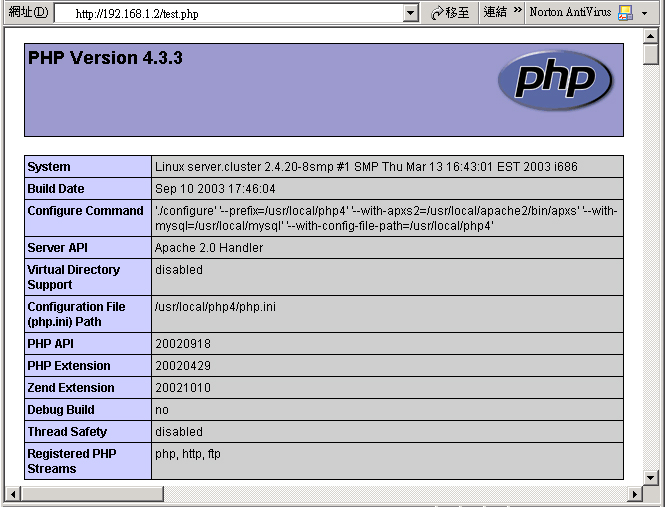
| [root@test
root]# cd /usr/local/apache2/conf
[root@test root]# vi httpd.conf ServerRoot "/usr/local/apache2"
PidFile logs/httpd.pid
Timeout 300
KeepAlive On
MaxKeepAliveRequests
100
KeepAliveTimeout
15
<IfModule
prefork.c>
Listen 80
User nobody
ServerAdmin
root@localhost
#ServerName
new.host.name:80
UseCanonicalName
Off
AddDefaultCharset
ISO-8859-1
HostnameLookups
Off
|
| [root@test
root]# cd /usr/local/apache2/conf
[root@test root]# vi httpd.conf DocumentRoot
"/usr/local/apache2/htdocs"
<Directory
/>
<Directory
"/usr/local/apache2/htdocs">
UserDir public_html
DirectoryIndex
index.html index.html.var
Alias /icons/
"/usr/local/apache2/icons/"
Alias /manual
"/usr/local/apache2/manual"
ScriptAlias
/cgi-bin/ "/usr/local/apache2/cgi-bin/"
|
| [root@test
root]# cd /usr/local/apache2/conf
[root@test root]# vi httpd.conf LoadModule php4_module
modules/libphp4.so
ErrorLog logs/error_log
|
| [root@test
root]# /etc/rc.d/init.d/httpd start
(еҗҜеҠЁ)
[root@test root]# /etc/rc.d/init.d/httpd stop (е…ій—ӯ) |
| [root@test
root]# /usr/local/apache2/bin/apachectl start
(еҗҜеҠЁ)
[root@test root]# /usr/local/apache2/bin/apachectl stop (е…ій—ӯ) |
| [root@test
root]# netstat -tuln | grep ':80'
tcp 0 0 0.0.0.0:80 0.0.0.0:* LISTEN |
| [root@test
root]# vi /var/log/httpd/error_log
[Thu Dec 26 20:16:53 2002] [notice] Apache/2.0.43 (Unix) PHP/4.2.3 configured -- resuming normal operations |
| [root@test
root]# ll /etc/httpd/conf.d/*.conf
-rw-r--r-- 1 root root 814 Feb 10 2003 /etc/httpd/conf.d/perl.conf -rw-r--r-- 1 root root 459 Jun 30 04:35 /etc/httpd/conf.d/php.conf -rw-r--r-- 1 root root 1276 Feb 20 2003 /etc/httpd/conf.d/python.conf -rw-r--r-- 1 root root 11140 Jul 31 23:40 /etc/httpd/conf.d/ssl.conf |
| [root@test
root]# cd /etc/httpd/conf.d
[root@test conf.d]# mv ssl.conf ssl.conf.bak [root@test conf.d]# /etc/rc.d/init.d/httpd restart |
| [test@test
test]$ cd
# еӣһеҲ°иҮӘе·ұзҡ„家зӣ®еҪ•
[test@test test]$ mkdir public_html [test@test test]$ chmod 755 public_html [test@test test]$ chmod 755 /home/test # еңЁдҪ зҡ„е®ўжҲ·з«Ҝ家зӣ®еҪ•дёӯе»әз«ӢдәҶдёҖдёӘ public_html зҡ„зӣ®еҪ•пјҢ # 并е°ҶжӯӨзӣ®еҪ•зҡ„жқғйҷҗж”№жҲҗеҸҜд»Ҙи®©е…¶е®ғдәәи§ӮзңӢпјҢжіЁж„Ҹе–”пјҢ apache # йў„и®ҫжҳҜ public_html пјҢдҪҶжҳҜеҰӮжһңдҪ еңЁ httpd.conf иҝҷдёӘжЎЈжЎҲдёӯ # ж”№еҸҳдәҶзӣ®еҪ•еҗҚз§°пјҢеҲҷеҝ…йЎ»дҪңйҖӮеҪ“зҡ„дҝ®жӯЈе–”пјҒ |
| [root@test
root]# cd /usr/local/apache2/htdocs
[root@test htdocs]# ln -s /home/test/public_html test |
| [root@test
root]# vi /usr/local/apache2/conf/httpd.conf
Alias /test/ "/home/test/public_html/" <Directory "/home/test/public_html"> Options FollowSymLinks AllowOverride None Order allow,deny Allow from all </Directory> [root@test root]#
/usr/local/apache2/bin/apachectl
stop
|
| [root@test
root]# vi /usr/local/apache2/conf/httpd.conf
ж–№жі•дёҖпјҡ
# еҶҚеҠ е…Ҙеә•дёӢеҮ иЎҢпјҡ
ж–№жі•дәҢпјҡ
[root@test root]#
/usr/local/apache2/bin/apachectl
stop
|
| [root@test
root]# vi /usr/local/apache2/conf/httpd.conf
# е…ҲзЎ®и®ӨеңЁ httpd.conf
еҪ“дёӯпјҢеә•дёӢиҝҷдёҖиЎҢе·Із»Ҹе°Ҷжү№жіЁжӢҝжҺүдәҶпјҒ
# еҶҚеҠ е…Ҙеә•дёӢиҝҷдёҖиЎҢпјҡ
[root@test root]#
/usr/local/apache2/bin/apachectl
stop
|
| [root@test
root]# vi /usr/local/apache2/conf/httpd.conf
# еӨ§жҰӮеңЁ 880
иЎҢе·ҰеҸіпјҢеҸҜд»ҘжүҫеҲ°дёӢйқўиҝҷдёҖиЎҢпјҡ
[root@test root]#
/usr/local/apache2/bin/apachectl
stop
|
| [root@test
root]# vi /usr/local/apache2/htdocs/missing.html
<html> <center> Missing HTML Web Page<br><br> I can't find any web page for you, <br> Please contact with me root@localhost, <br> or press <a href="http://192.168.1.2/manual/">here</a> to see the manual of Apache 2.xx </center> </html> |
| [root @test
root]# vi /usr/local/apache2/conf/httpd.conf
# йўқеӨ–еҶҚж–°еўһеҮ иЎҢеҗ§пјҒ <Directory "/home/test/public_html/cgi"> Options ExecCGI SetHandler cgi-script order allow,deny deny from 192.168.1.100 deny from testing.idv.tw </Directory> |
| [root@test
root]# vi /usr/local/apache2/conf/httpd.conf
# йўқеӨ–еҶҚж–°еўһеҮ иЎҢеҗ§пјҒ <Directory "/home/test/public_html/cgi"> Options ExecCGI SetHandler cgi-script <Limit GET> order allow,deny deny from 192.168.100 allow from all </Limit> <Limit POST> order allow,deny allow from 192.168.1.50 deny from all </Limit> order allow,deny deny from 192.168.1.100 allow from all </Directory> |
| [root@test
root]# vi /usr/local/apache2/conf/httpd.conf
# жүҫеҲ°еә•дёӢиҝҷеҮ иЎҢпјҢ并且е°Ҷд»–дҝ®ж”№дёҖдёӢпјҡ <Location /server-status> SetHandler server-status Order deny,allow Deny from all Allow from 192.168.1.11 </Location> [root@test root]#
/usr/local/apache2/bin/apachectl
stop
|
| Apache Server Status for 192.168.1.2
Server Version: Apache/2.0.43 (Unix) PHP/4.2.3 Server Built: Dec 26 2002 01:59:03 ------------------------------------------------------------------------------ Current Time: Monday, 30-Dec-2002 01:31:28 CST
Scoreboard Key:
PID Key:
31027 in state: W , 31028
in state: _ , 31029 in state: _
------------------------------------------------------------------------------
Apache/2.0.43 Server at 192.168.1.2 Port 80 |
| [root@test
root]# mkdir -p /usr/local/apache2/htdocs/protect
[root@test root]# cd /usr/local/apache2/htdocs/protect [root@test root]# echo "This is a protect page" > test.html |
| htpasswd
иҜӯжі•пјҡ [root@test root]# htpasswd [-c] password_file_name User_name иҜҙжҳҺпјҡ -c пјҡеҪ“еҗҺйқўзҡ„ password_file_name иҝҷдёӘеҜҶз Ғж–Ү件дёҚеӯҳеңЁж—¶пјҢйӮЈд№Ҳе°ұе»әз«ӢиҜҘжЎЈжЎҲ иҢғдҫӢдёҖпјҡ
иҢғдҫӢдәҢпјҡ
[root@test apache2]#
more
apache.passwd
|
| [root@test
root]# vi /usr/local/apache2/conf/httpd.conf
еңЁиҝҷдёӘжЎЈжЎҲзҡ„и®ҫе®ҡдёӯпјҢиҜ·зү№еҲ«з•ҷж„Ҹи®ҫе®ҡзҡ„ең°ж–№пјҢдёҚиҰҒи®ҫе®ҡй”ҷиҜҜең°ж–№пјҢ дёҖиҲ¬иҖҢиЁҖпјҢж–°зҡ„е’ҡе’ҡеҸҜд»ҘеҠ еңЁжңҖеҗҺйқўдёҖиЎҢејҖе§ӢпјҢжҜ”иҫғдёҚдјҡжҗһй”ҷең°ж–№пјҒ еҠ е…Ҙеә•дёӢиҝҷеҮ иЎҢпјҡ <Directory "/usr/local/apache2/htdocs/protect"> гҖҖгҖҖAuthName "Protected Directory"гҖҖгҖҖгҖҖгҖҖгҖҖгҖҖгҖҖгҖҖгҖҖ#иҝҷдёӘжҳҜжҳҫзӨәеңЁзӘ—еҸЈдёҠйқўзҡ„жҸҗзӨәеӯ—з¬Ұ гҖҖгҖҖAuthType BasicгҖҖгҖҖгҖҖгҖҖгҖҖгҖҖгҖҖгҖҖгҖҖгҖҖгҖҖгҖҖгҖҖгҖҖгҖҖгҖҖгҖҖ#иҝҷдёӘеҲҷжҳҜи®ӨиҜҒзҡ„зұ»еһӢпјҒе°ұйҖүBasicеҚіеҸҜпјҢApacheзҡ„йў„и®ҫеҠҹиғҪ гҖҖгҖҖAuthUserFile /usr/local/apache2/apache.passwdгҖҖ #еҜҶз Ғж–Ү件ж”ҫзҪ®зҡ„ең°ж–№е•ҰпјҒе®Ңж•ҙзҡ„зӣ®еҪ•дёҺж–Ү件еҗҚ гҖҖгҖҖrequire valid-userгҖҖгҖҖгҖҖгҖҖгҖҖгҖҖгҖҖгҖҖгҖҖгҖҖгҖҖгҖҖгҖҖгҖҖгҖҖ#е…Ғи®ёзҡ„дҪҝз”ЁиҖ…пјҢvalid-userдёәд»»дҪ•дёҖдёӘеңЁи®ӨиҜҒжЎЈжЎҲеҪ“дёӯзҡ„иҙҰеҸ·зҡҶеҸҜ гҖҖгҖҖ#require user testгҖҖгҖҖгҖҖгҖҖгҖҖгҖҖгҖҖгҖҖгҖҖгҖҖгҖҖгҖҖгҖҖгҖҖгҖҖ#иӢҘе°Ҷ # 移йҷӨпјҢеҲҷиЎЁзӨәеҸӘжңү test жүҚжҳҜеҸҜд»Ҙзҷ»е…Ҙзҡ„иҙҰеҸ·пјҒ </Directory> |
| [root@test
root]# /usr/local/apache2/bin/apachectl stop
[root@test root]# /usr/local/apache2/bin/apachectl start |
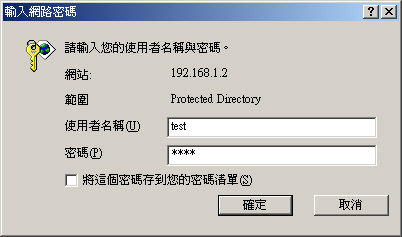
| гҖҖгҖҖгҖҖгҖҖе…ідәҺ
root зҡ„и®ҫе®ҡйЎ№зӣ®пјҡ
0. е…ҲзЎ®и®Өеә•дёӢиҝҷдәӣдҝЎжҒҜеҸҜд»ҘеңЁжӮЁзҡ„
httpd.conf йҮҢйқўеҸ‘зҺ°пјҡ
1. е»әз«Ӣи®©жҜҸдёӘдҪҝз”ЁиҖ…家зӣ®еҪ•дёӢйғҪиғҪиҮӘиЎҢи®ҫе®ҡ
AuthConfig зҡ„规еҲҷпјҒ
гҖҖгҖҖгҖҖгҖҖе…ідәҺ дёҖиҲ¬иә«д»ҪдҪҝз”ЁиҖ… (test дёәдҫӢ) зҡ„и®ҫе®ҡйЎ№зӣ®пјҡ 0. д»ҘдёҖиҲ¬иә«д»ҪдҪҝз”ЁиҖ…зҷ»е…ҘпјҢжҲ–иҖ…дҪҝз”Ё
su иҪ¬жҚў test зҡ„иә«д»Ҫ
1. е»әз«ӢдҝқжҠӨзӣ®еҪ•дёҺзҪ‘йЎөеҶ…е®№
2. е»әз«Ӣ test
иҮӘе·ұзҡ„еҜҶз Ғж–Ү件
3. е»әз«Ӣ .htaccess
жЎЈжЎҲзҡ„еҶ…е®№пјҒ
|
| [root@test
root]# cd /etc/logrotate.d
[root@test logrotate.d]# vi apache # ж–°еҠ е…ҘиҝҷеҮ иЎҢ /var/log/httpd/access_log /var/log/httpd/error_log { rotate 4 missingok sharedscripts postrotate /bin/kill -HUP `cat /var/log/httpd/httpd.pid 2>/dev/null` 2> /dev/null || true endscript compress } |
logrotate -f /etc/logrotagte.confе‘өе‘өпјҒиҝҷж ·е°ұеҜ№е•ҰпјҒйӮЈд№Ҳдёәд»Җд№ҲиҰҒеҠ е…ҘиҝҷдёӘ logrotate е‘ўпјҹиҝҷжҳҜеӣ дёәпјҢжңӘжқҘпјҢеҰӮжһңдҪ зҡ„ WWW жңҚеҠЎеҷЁи¶ҠжқҘи¶ҠеӨ§ж—¶пјҢйӮЈд№Ҳеә”иҜҘ access_log жЎЈжЎҲдјҡгҖҺеҫҲеҸҜжҖ•зҡ„еӨ§пјҒгҖҸдҫӢеҰӮзӣ®еүҚжң¬е°Ҹз«ҷзҡ„жөҒйҮҸжҜҸе‘ЁеҸҜд»ҘйҖ жҲҗжҲ‘зҡ„зҷ»еҪ•жЎЈй•ҝеӨ§еҲ° 400MB д»ҘдёҠпҪһеҰӮжһңдёҚе°Ҷд»– rotate зҡ„иҜқпјҢе“Ҳе“ҲпјҒдёҚеҮәеҮ дёӘжҳҹжңҹпјҢжҲ‘зҡ„зЎ¬зӣҳе°ұзҲҶдәҶпҪһжүҖд»ҘпјҢ logrotate жҳҜеҫҲйҮҚиҰҒзҡ„е–”пјҒ
| 192.168.1.11
- - [27/Dec/2002:00:20:24 +0800] "GET /manual/ HTTP/1.1" 200 7340
гҖҖжқҘжәҗ IPгҖҖгҖҖгҖҖгҖҖгҖҖгҖҖгҖҖж—ҘжңҹдёҺж—¶й—ҙгҖҖгҖҖгҖҖгҖҖгҖҖгҖҖ гҖҖеҠЁдҪңдёҺзҪ‘йЎөгҖҖгҖҖгҖҖгҖҖгҖҖ еҠЁдҪңд»Јз Ғ |
| 0. зЎ®и®ӨдёҖдәӣеҝ…йЎ»иҰҒзҡ„з»ҳеӣҫзӣёе…і
RPM е·Із»Ҹе®үиЈ…пјҒ
# еӣ дёәиҝҷдёӘеҘ—件йңҖиҰҒ gd, zlib дёҺ png жүҚиЎҢпјҢжүҖд»ҘпјҢдҪ йңҖиҰҒе®үиЈ…иҝҷдёүдёӘе’ҡе’ҡпјҒ # еңЁ Mandrake 9.0 еҪ“дёӯпјҢдҪ жүҖйңҖиҰҒзҡ„еҘ—件еңЁе…үзӣҳдёӯзҡ„еҗҚз§°дёәпјҡ libpng3-devel-1.2.4-3mdk libpng3-1.2.4-3mdk zlib1-1.1.4-3mdk zlib1-devel-1.1.4-3mdk libgd1-1.8.4-6mdk libgd1-devel-1.8.4-6mdk # иҮідәҺеңЁ Red Hat 7.2 еҪ“дёӯпјҢдҪ иҰҒзҡ„еҘ—件еҗҚз§°дёәпјҡ zlib-1.1.3-25.7 zlib-devel-1.1.3-25.7 libpng-devel-1.0.14-0.7x.3 libpng-1.0.14-0.7x.3 gd-1.8.4-4 gd-devel-1.8.4-4 # иҜ·дёҖе®ҡиҰҒе®үиЈ…е–”пјҒдёҚ然иӮҜе®ҡж— жі•е®үиЈ…иҝҷеҘ—иҪҜ件зҡ„пјҒ 1. дёӢиҪҪиҪҜ件пјҡеҸҜд»ҘзӣҙжҺҘеҲ°е®ҳж–№зҪ‘з«ҷпјҢжҲ–иҖ…еҲ°жҲ‘们зҪ‘з«ҷдёҠдёӢиҪҪпјҡ
2. е®үиЈ…иҪҜ件пјҢеҗҢж ·зҡ„пјҢеҲ°
/usr/local/src дёӢйқўи§ЈеҺӢзј©е–”пјҒ
3. и®ҫе®ҡж–Ү件编дҝ®пјҡ
4. жөӢиҜ• Run
зҡ„з»“жһң
[root@test etc]#
vi
/etc/crontab
|
| 1. дёӢиҪҪиҪҜ件пјҡеҸҜд»ҘзӣҙжҺҘеҲ°е®ҳж–№зҪ‘з«ҷпјҢжҲ–иҖ…еҲ°жҲ‘们зҪ‘з«ҷдёҠдёӢиҪҪпјҡ
http://linux.vbird.org/download/index.php#awsats # дҪҝз”ЁжөҸи§ҲеҷЁе°ҶзҪ‘з«ҷдёҠйқўжҸҗдҫӣзҡ„ж•°жҚ®жӢҝеӣһеҺ»пјҒеҪ“然пјҢдҪ д№ҹеҸҜд»ҘзӣҙжҺҘеҲ°е®ҳж–№зҪ‘з«ҷдёҠйқўеҺ»дёӢиҪҪжңҖж–°зҡ„зүҲжң¬пјҒ # еҒҮи®ҫдҪ е·Із»Ҹе°Ҷж•°жҚ®жҚүеӣһеҺ»пјҢ并且ж”ҫзҪ®еңЁ /root иҝҷдёӘзӣ®еҪ•еҪ“дёӯдәҶпјҢж–Ү件еҗҚдёәпјҡ awstats.tar.gz 2. е®үиЈ…иҪҜ件пјҡ
3. и®ҫе®ҡж–Ү件编дҝ®пјҡ
4. дҝ®ж”№дёҖдёӢ
httpd.conf зҡ„и®ҫе®ҡеҶ…е®№пјҡ
5. жөӢиҜ• Run
зҡ„з»“жһң
6. и®ҫе®ҡжҜҸж—Ҙжү§иЎҢпјҒ
|
иҮідәҺиҝҷдёӘи®ҫе®ҡеҳӣпјҒзңҹзҡ„жҳҜеҫҲз®ҖеҚ•иҖ¶пјҒеҸӘиҰҒеҮ иЎҢе°ұжҗһе®ҡдәҶпјҢи®ҫе®ҡе®ҢжҲҗд№ӢеҗҺиҝҳдјҡи®©дҪ еҒ·з¬‘г„Ӣг„ҹпҪһе‘өе‘өпјҒзңӢзңӢе®һдҫӢеҗ§пјҒ
гҖҖгҖҖ
[root@test root]# cd /usr/local/apache2/conf
[root@test root]# vi httpd.conf
# еңЁиҝҷдёӘжЎЈжЎҲзҡ„жңҖдёӢж–№еҠ е…Ҙеә•дёӢиҝҷдәӣеӯ—зңјпјҒNameVirtualHost *гҖҖгҖҖгҖҖгҖҖ # и®ҫе®ҡдҪ зҡ„иҷҡжӢҹдё»жңәеҲӨе®ҡзҡ„дҫқжҚ®пјҒиҝҷйҮҢжҳҜ пјҠ дәҰеҚіжҳҜ
гҖҖгҖҖгҖҖгҖҖгҖҖгҖҖгҖҖгҖҖгҖҖгҖҖгҖҖгҖҖгҖҖ# жүҖжңүиҝһдёҠиҝҷйғЁжңәеҷЁзҡ„еҗҚз§°йғҪдјҡиў«дҪҝз”ЁжқҘеҪ“дҪңиҷҡжӢҹдё»жңәзҡ„и®ҫе®ҡд№Ӣз”ЁпјҒ<VirtualHost *>
ServerName mdk90.vbird.net
DocumentRoot /home/mdk90
</VirtualHost><VirtualHost *>
ServerName www.mdk90.vbird.net
DocumentRoot /home/www.mdk90
CustomLog /var/log/httpd/www.access_log combined # зү№еҲ«е°Ҷзҷ»еҪ•жЎЈйўқеӨ–еҲҶзҰ»еҮәжқҘ
</VirtualHost><VirtualHost *>
ServerName phorum.mdk90.vbird.net
DocumentRoot /home/phorum.mdk90
</VirtualHost>
иҰҒжіЁж„Ҹзҡ„жҳҜпјҡ马дёҠжөӢиҜ•зңӢзңӢпјҒе‘өе‘өпјҒдјҡеҸ‘зҺ°пјҢе’ҰпјҒжҲ‘зңҹзҡ„жңүдёүдёӘдё»зҪ‘йЎөдәҶе“©пјҒеҫҲдёҚй”ҷеҗ§пјҒиҝҷдёӘдҪңжі•еҸҜд»Ҙи®©дҪ зҡ„ WWW зҪ‘йЎөжӣҙжңүзҒөжҙ»еәҰе–”пјҒдёҫдёӘдҫӢеӯҗжқҘиҜҙпјҢеүҚдёҖйҳөеӯҗеӣ дёәй…·еӯҰеӣӯи®Ёи®әеҢә(http://phorum.study-area.org) еёёеёёжҢӮзӮ№пјҢжүҖд»Ҙйёҹе“Ҙе°ұиҮӘе‘ҠеҘӢеӢҮзҡ„и·ҹз«ҷй•ҝиҜҙпјҢеҸӘиҰҒе°Ҷ phorum.study-area.org иҝҷдёӘ domain name жҢҮеҗ‘жҲ‘зҡ„дё»жңә IP пјҢйӮЈд№Ҳд№ҹеҸҜд»ҘзӣҙжҺҘиҝӣе…ҘжҲ‘зҡ„и®Ёи®әеҢәпјҢеҰӮжӯӨдёҖжқҘпјҢеҸӘиҰҒдҝ®ж”№дёҖдёӢ DNS еҚіеҸҜиҪ¬жҚўеҲ°жҲ‘зҡ„и®Ёи®әеҢәе•ҰпјҒ并且дёҚйңҖиҰҒеҶҚиҝӣиЎҢд»»дҪ•йўқеӨ–зҡ„и®ҫе®ҡпјҒеҜ№дәҺзҪ‘йЎөз»ҙжҠӨзҡ„зҒөжҙ»еәҰжҳҜзңҹзҡ„еҫҲжңүеё®еҠ©зҡ„е–”пјҒ
- еңЁиҷҡжӢҹдё»жңәзҡ„и®ҫе®ҡдёҠиҝҳжңүеҫҲеӨҡзҡ„еҸҜз”Ёзҡ„еҠҹиғҪпјҢдёҚиҝҮпјҢжңҖдҪҺзҡ„йҷҗеәҰжҳҜйңҖиҰҒжңү ServerName еҸҠ DocumentRoot иҝҷдёӨдёӘеҚіеҸҜпјҒ
- иҷҪ然еҺҹжқҘжҲ‘е°ұжңү mdk90.vbird.net иҝҷдёӘзҪ‘еҹҹпјҢдҪҶжҳҜеӣ дёәи®ҫе®ҡдәҶиҷҡжӢҹдё»жңәд№ӢеҗҺпјҢиҮӘе·ұзҡ„еҺҹжқҘеҗҚз§°еҸҜиғҪдјҡдёҚи§ҒеҺ»пјҢжүҖд»ҘпјҢиҝҷйҮҢеҝ…йЎ»е°ҶиҮӘе·ұзҡ„еҗҚз§°д№ҹеҶҷе…ҘжүҚиЎҢпјҒ
- дёҠйқўжңүеҸ‘зҺ°дёҖдёӘ CustomLog зҡ„и®ҫе®ҡе–”пјҒиҜҘи®ҫе®ҡдјҡи®©д»Ҙ www.mkd90.vbird.net иҝҷдёӘзҪ‘еҹҹзҷ»е…Ҙзҡ„зҷ»еҪ•жЎЈдёҚеҶҚеҶҷе…ҘеҺҹжқҘзҡ„ /var/log/httpd/access_log жЎЈжЎҲпјҢиҖҢжҳҜиҮӘиЎҢеҶҷе…Ҙ /var/log/httpd/www.access_log иҝҷдёӘжЎЈжЎҲпјҒ
гҖҖйңҖиҰҒжіЁж„Ҹзҡ„дәӢйЎ№пјҡ
гҖҖ
иҷҡжӢҹдё»жңә并没жңүд»Җд№ҲеҖјеҫ—зү№еҲ«жіЁж„Ҹзҡ„ең°ж–№пјҢеҸӘиҰҒи®ҫе®ҡжӯЈзЎ®пјҢеӨ§иҮҙдёҠе°ұдёҚдјҡжңүеӨӘеӨ§зҡ„й—®йўҳпјҒдёҚиҝҮпјҢдҪ еҸҜиғҪйңҖиҰҒзү№еҲ«жіЁж„ҸеҲҡеҲҡжҲ‘们е»әз«Ӣиө·жқҘзҡ„ж–°зҡ„зҷ»еҪ•жЎЈе–”пјҒдёәд»Җд№Ҳе‘ўпјҹжҲ‘们дёҠйқўдёҚжҳҜжҸҗиҝҮиҜҙпјҢзҷ»еҪ•жЎЈеңЁеӨ§еһӢзҡ„зҪ‘з«ҷдёҠйқўжҲҗй•ҝзҡ„е№…еәҰжҳҜеҫҲеҸҜи§Ӯзҡ„еҗ—пјҹжүҖд»ҘйңҖиҰҒиҝӣиЎҢ logrotate пјҢдҪҶжҳҜдҪ еҲҡеҲҡе»әз«Ӣзҡ„жЎЈжЎҲ并дёҚеңЁеҺҹжң¬зҡ„ logrotate жЎЈжЎҲд№ӢеҶ…е‘ҖпјҒе‘өе‘өпјҒиҝҷдёӘж—¶еҖҷиҜ·иҮӘиЎҢеҠ е…Ҙ logrotate дёӘжүӢз»ӯе–”пјҒеҗҰеҲҷ.....еҳҝеҳҝеҳҝеҳҝпјҒзЎ¬зӣҳз©әй—ҙиў«з”Ёе…үеҸҜдёҚиҰҒжҖӘйёҹе“Ҙе–”пјҒ ^_^
д»Җд№ҲпјҒпјҹе®ўжҲ·з«Ҝз«ҹ然д№ҹжңүж–Үеӯ—жҺҘеҸЈзҡ„жөҸи§ҲеҷЁпјҹпјҒе“Ҳе“ҲпјҒеҪ“然жҳҜжңүе•ҰпјҒдёҚ然иҝҷйҮҢе№ІеҳӣиҰҒд»Ӣз»ҚпјҹпјҒйӮЈе°ұжҳҜйјҺйјҺеӨ§еҗҚзҡ„ lynx д»ҘеҸҠ wget е•°пјҒиҜ·жіЁж„Ҹзҡ„жҳҜпјҢиҝҷдёӨдёӘеҘ—件并дёҚдёҖе®ҡдјҡеңЁе®үиЈ…зҡ„ж—¶еҖҷе°ұе·Із»Ҹе®үиЈ…еңЁдҪ зҡ„зі»з»ҹдёӯпјҢжүҖд»ҘиҜ·е…ҲдҪҝз”Ё RPM жҹҘиҜўдёҖдёӢд»–жҳҜеҗҰеӯҳеңЁдәҺдҪ зҡ„зі»з»ҹеҪ“дёӯпјҢ然еҗҺжүҚиғҪжү§иЎҢе–”пјҒд»–зҡ„з”ЁйҖ”жҳҜпјҡ иҝҷдёӨдёӘжҢҮд»Өд№ӢеүҚе·Із»Ҹд»Ӣз»ҚиҝҮдәҶпјҒиҜ·иҮӘиЎҢеүҚеҫҖи§ӮеҜҹдёҖдёӢе•°пјҒеҠ жІ№е•ҰпјҒ
| [root@test
root]# cd /usr/local/src
[root@test src]# tar -zxvf /е®Ңж•ҙи·Ҝеҫ„/turck-mmcache-2.3.9.tar.gz # дјҡдә§з”ҹдёҖдёӘеҗҚдёә turck-mmcache-2.3.9 зҡ„зӣ®еҪ• гҖҖ [root@test src]# cd turck-mmcache-2.3.9 [root@test turck-mmcache-2.3.9]# phpize # иҝҷдёӘжҢҮд»ӨжҳҜ PHP еҘ—件жүҖжҸҗдҫӣзҡ„пјҒеҸҜд»Ҙе»әзҪ®еҘҪдҪ зҡ„ mmcache еҺҹе§Ӣз Ғ гҖҖ [root@test turck-mmcache-2.3.9]# ./configure --enable-mmcache=shared [root@test turck-mmcache-2.3.9]# make && make install # иҝҷдёӘеҠЁдҪңдјҡзј–иҜ‘дёҖдёӘеҗҚдёә mmcache.so зҡ„еҠЁжҖҒеҮҪејҸеә“жЁЎеқ—пјҢ # 并且дјҡдё»еҠЁзҡ„е°Ҷд»–е®үиЈ…еңЁ /usr/lib/php4 иҝҷдёӘзӣ®еҪ•еҪ“дёӯпјҒ # иҝҷж ·е°ұе®үиЈ…е®ҢжҜ•дәҶпјҒеҫҲз®ҖеҚ•еҗ§пјҒ |
| 1. и®ҫе®ҡдё»еҠЁеҠ иҪҪеҠЁжҖҒеҮҪејҸеә“жЁЎеқ—пјҡ
[root@test root]# vi /etc/ld.so.conf # еңЁиҝҷдёӘжЎЈжЎҲеҶ…еҠ е…Ҙеә•дёӢиҝҷдёҖиЎҢпјҡ /usr/lib/php4 гҖҖ [root@test root]# ldconfig # дёҠйқўиҝҷдёӨдёӘжӯҘйӘӨжҜ”иҫғжңүи¶ЈдёҖзӮ№пјҢеңЁ ldconfig иҝҷдёӘжҢҮд»Өзҡ„еҠҹиғҪжҳҜпјҡ # гҖҺеҠ иҪҪеҠЁжҖҒеҮҪејҸеә“еҲ°еҶ…еӯҳеҪ“дёӯеҒҡдёәеҝ«еҸ–гҖҸд№Ӣз”ЁпјҢиҮідәҺеҠ иҪҪзҡ„еҠЁжҖҒеҮҪејҸеә“еҲҷжҳҜ # ж №жҚ® /etc/ld.so.conf иҝҷдёӘжЎЈжЎҲзҡ„и®ҫе®ҡдёәеҮҶпјҒиҝҷзҡ„еҠЁдҪңеҸӘиҰҒ第дёҖж¬Ўи®ҫе®ҡж—¶иҝӣиЎҢ # еҚіеҸҜпјҢжңӘжқҘеңЁејҖжңәе®ҢжҲҗд№ӢеҗҺпјҢзі»з»ҹдјҡдё»еҠЁзҡ„еҠ иҪҪеҠЁжҖҒеҮҪејҸеә“зҡ„пјҒ # еҸҰеӨ–иҜ·жіЁж„ҸпјҢ ld.so.conf йҮҢйқўеҸӘиҰҒеҶҷгҖҺзӣ®еҪ•гҖҸеҚіеҸҜпјҒ гҖҖ 2. дҝ®ж”№ php.ini # иҜ·жіЁж„ҸпјҢз”ұдәҺжҜҸдёӘдәәзҡ„ php.ini йғҪдёҚзӣёеҗҢпјҢдҫӢеҰӮдҪҝз”Ё RPM е®үиЈ…иҖ…пјҢеә”иҜҘжҳҜ # /etc/php.ini пјҢдҪҶжҳҜжҲ‘дёҠйқўзҡ„е®үиЈ…и®ҫе®ҡеҚҙжҳҜ /usr/local/php4/php.ini # иҜ·дҫқз…§жӮЁзҡ„дё»жңәжқҘи®ҫе®ҡе–”пјҒ [root@test root]# vi /е®Ңж•ҙи·Ҝеҫ„/php.ini # еңЁиҝҷдёӘжЎЈжЎҲзҡ„жңҖеҗҺдёҖиЎҢеҠ е…Ҙеә•дёӢиҝҷеҮ иЎҢпјҡ ;;;;;;;;;;;; ; MM Cache ; ;;;;;;;;;;;; extension="mmcache.so" mmcache.shm_size="16" mmcache.cache_dir="/tmp/mmcache" mmcache.enable="1" mmcache.optimizer="1" mmcache.check_mtime="1" mmcache.debug="0" mmcache.filter="" ; end of mmcache гҖҖ 3. е»әз«Ӣеҝ«еҸ–зӣ®еҪ•пјҡ [root@test root]# mkdir /tmp/mmcache [root@test root]# chmod 0777 /tmp/mmcache гҖҖ 4.йҮҚж–°еҗҜеҠЁ Apache [root@test root]# /etc/rc.d/init.d/httpd restart # жҲ– [root@test root]# /usr/local/apache2/bin/apachectl restart |
| [root@test
root]# /usr/sbin/ab [-dSk] [-c number] [-n
number] зҪ‘йЎө.php
еҸӮж•°иҜҙжҳҺпјҡ -d пјҡдёҚиҰҒжҳҫзӨә saved table зҡ„зҷҫеҲҶжҜ”иө„ж–ҷпјӣйҖҡеёёдёҚиҰҒйӮЈдёӘж•°жҚ®пјҢжүҖд»ҘдјҡеҠ -d -k пјҡиҝҳи®°еҫ—дёҠйқўзҡ„ KeepAlive еҗ§пјҒеҠ е…Ҙ -k жүҚдјҡд»Ҙиҝҷж ·зҡ„еҠҹиғҪжөӢиҜ•пјӣ -S пјҡдёҚжҳҫзӨәй•ҝи®ҜжҒҜпјҢд»…жҳҫзӨәзұ»дјј min/avg/max зҡ„з®Җзҹӯжҳ“жҮӮи®ҜжҒҜпјҒ -c пјҡеҗҢж—¶жңүеӨҡе°‘дёӘгҖҺеҗҢж—¶иҒ”жңәгҖҸзҡ„и®ҫе®ҡ(еҸҜжғіжҲҗеҗҢж—¶иҒ”жңәзҡ„ IP ) -n пјҡеҗҢдёҖдёӘиҒ”жңәе»әз«ӢеҮ дёӘиҰҒжұӮйҖҡйҒ“пјҒ(еҸҜжғіжҲҗеҗҢдёҖдёӘ IP иҰҒжұӮзҡ„еҮ жқЎиҒ”жңә) жӣҙеӨҡзҡ„и®ҜжҒҜиҜ·иҮӘиЎҢ man ab е–”пјҒ иҢғдҫӢпјҡ [root@test root]# /usr/sbin/ab -dSk -c100 -n100 \ > http://linux.vbird.org/home.php This is ApacheBench, Version 1.3d <$Revision: 1.67 $> apache-1.3 Copyright (c) 1996 Adam Twiss, Zeus Technology Ltd, http://www.zeustech.net/ Copyright (c) 1998-2002 The Apache Software Foundation, http://www.apache.org/ Benchmarking
linux.vbird.org (be patient).....done
Document Path:
/home.php
Concurrency
Level: 100
Connnection
Times (ms)
|
еҮ дёӘжҜ”иҫғзҹҘеҗҚзҡ„зҪ‘з«ҷз®ЎзҗҶе‘ҳеӨ§жҰӮйғҪжңүиҝҷж ·зҡ„еӣ°жү°пјҢйӮЈе°ұжҳҜзҪ‘з«ҷеёёиў«з Қз«ҷиҪҜ件жүҖејәеҠӣдёӢиҪҪпјҢз»“жһңйҖ жҲҗдё»жңәзҡ„ CPU loading иҝҮйҮҚпјҢжңҖеҗҺз«ҹ然дјҡеҜјиҮҙжӯ»жҺүпҪһе”үпјҒзңҹжҳҜзҡ„пҪһдәәжҖ•еҮәеҗҚзҢӘжҖ•иӮҘеҗ¶пјҒе…ҲжқҘи§ЈйҮҠдёҖдёӢд»Җд№ҲжҳҜз Қз«ҷеҗ§пјҒжүҖи°“зҡ„гҖҺз Қз«ҷгҖҸпјҢе°ұжҳҜд»Ҙзұ»дјјеӨҡзӮ№иҒ”жңәдёӢиҪҪзҡ„жҢҒз»ӯжҖ§и®ҜжҒҜдј йҖ’иҪҜ件иҝӣиЎҢзҪ‘з«ҷж•°жҚ®зҡ„дёӢиҪҪпјҢиҖҢдё”пјҢдёҖеҗҜз”ЁиҜҘиҪҜ件пјҢиҜҘиҪҜ件е°ұе°ҶгҖҺж•ҙдёӘзҪ‘з«ҷгҖҸзҡ„еҶ…е®№йғҪз»ҷд»– download дёӢжқҘпјҢеҫҲеҺүе®іеҗ§пјҒжІЎй”ҷпјҒжҳҜеҫҲеҺүе®іпјҢдҪҶжҳҜеҚҙд№ҹе®іжӯ»дәәдәҶпҪһжҖҺд№ҲиҜҙе‘ўпјҹеӣ дёәиҝҷз§ҚиҪҜ件常常дјҡдёәдәҶеҠ еҝ« download зҡ„йҖҹеәҰпјҢжүҖд»ҘйҮҮз”ЁеӨҡзӮ№иҒ”жңәзҡ„ж–№ејҸпјҢд№ҹе°ұжҳҜдјҡжҢҒз»ӯдёҚж–ӯзҡ„еҗ‘ Server еҸ‘еҮәиҰҒжұӮе°ҒеҢ…пјҢиҖҢз”ұдәҺиҝҷдәӣе°ҒеҢ…并дёҚи§Ғеҫ—иғҪеӨҹжҲҗеҠҹзҡ„и®© Server жҠҠж•°жҚ®дј еҜјз»ҷ Client з«ҜпјҢеёёеёёдјҡж— жі•жҠ•йҖ’е°ұжҳҜе•ҰпјҒиҝҷж ·зҡ„з»“жһңе°ұжҳҜ.....йҖ жҲҗ Server иҰҒдёҖзӣҙдёҚж–ӯзҡ„е“Қеә”пјҢеҸҲж— жі•жӯЈзЎ®зҡ„е“Қеә”еҮәеҺ»пјҢжӯӨеӨ–пјҢиҰҒжұӮеӨӘиҝҮйў‘з№ҒпјҢз»“жһңдё»жңәеә”жҺҘдёҚжҡҮпјҢжңҖеҗҺ....е°ұеҪ“жңәдәҶ...зңҹзҡ„жҳҜжһ—иҖҒеёҲг„Ңг„ҹпҪһжҲ‘们иҝҷдёӘе°Ҹз«ҷзҡ„дё»жңәеҸӨж—©д»ҘеүҚпјҢе°ұжҳҜеӣ дёәиҝҷж ·зҡ„еҺҹеӣ пјҢеҜјиҮҙжңҚеҠЎеёёеёёж–ӯж–ӯз»ӯз»ӯзҡ„пјҢ并且пјҢз”ұдәҺ CPU loading еӨӘй«ҳпјҢз»“жһңи®©жӯЈеёёиҒ”жңәиҝӣжқҘзңӢж•°жҚ®зҡ„зҪ‘еҸӢжІЎжңүи¶іеӨҹзҡ„иө„жәҗпјҢеӣ жӯӨзҪ‘йЎөејҖеҗҜзҡ„йҖҹеәҰе°ұеҸҳзҡ„еҫҲж…ўпҪһе”үпҪһиҝҷдәӣз Қз«ҷзҡ„дәәпјҢд№ҹеӨӘдёҚйҒ“еҫ·е•ҰпјҒ
гҖҖ
з”ұдәҺиҝҷз§Қз Қз«ҷиҪҜ件зңҹзҡ„еҫҲйә»зғҰпјҢдёҖдёҚжіЁж„Ҹ马дёҠе°ұеҸҲдјҡиў«з Қз«ҷиҖҢеҪ“жңәпјҢдёүеӨ©дёӨеӨҙе°ұиҰҒйҮҚж–°ејҖжңәдёҖж¬ЎпјҢе®Ңе…Ёи®© Linux зҡ„зЁіе®ҡжҖ§ж— жі•еҸ‘жҢҘпјҒзңҹжҳҜж°”жӯ»дәҶпҪһеҗҺжқҘпјҢжҲ‘е°ұиҮӘиЎҢеҶҷдәҶдёҖдёӘ scripts жқҘжҢЎиҝҷж ·зҡ„ IP пјҒжҲ‘зҡ„дҪңжі•жҳҜиҝҷж ·зҡ„пјҡеӨ§иҮҙдёҠе°ұжҳҜиҝҷж ·еҗ§пјҒиҝҷж ·зҡ„дёҖзЁӢеәҸйңҖиҰҒдёҺ iptables зӣёдә’й…ҚеҗҲпјҢжүҖд»ҘпјҢиҜ·е…ҲжҹҘйҳ…дёҖдёӢз®Җжҳ“йҳІзҒ«еўҷи®ҫе®ҡйӮЈдёҖзҜҮж–Үз« пјҢ然еҗҺеҶҚжқҘдёӢиҪҪиҝҷж”ҜзЁӢеәҸеҗ§пјҒиҝҷж”ҜзЁӢеәҸжӮЁеҸҜд»ҘеңЁеә•дёӢзҡ„зҪ‘еқҖдёӢиҪҪе–”пјҒ
- з”ұдәҺз Қз«ҷиҪҜ件иҰҒеӨҡзӮ№иҝһз»ӯдёӢиҪҪпјҢеӣ жӯӨпјҢеҗҢдёҖдёӘ IP еңЁеҗҢдёҖдёӘж—¶й—ҙеҶ…пјҢдјҡжңүзӣёеҪ“еӨҡзҡ„иҒ”жңәеҸ‘з”ҹпјӣ
- з”ұдәҺд»–жҳҜйҮҚеӨҚдёҚж–ӯзҡ„иҰҒжұӮиҒ”жңәпјҢеӣ жӯӨеҲҡеҲҡе»әз«Ӣзҡ„иҒ”жңәеңЁиҫҫжҲҗдёӢиҪҪзҡ„зӣ®зҡ„еҗҺпјҢдјҡз«ӢеҲ»жӯ»жҺүпјҢиҖҢеҸҲеӨҡз”ҹеҮәе…¶е®ғзҡ„иҒ”жңәеҮәжқҘпјҢеӣ жӯӨпјҢиҝҷдёӘж—¶еҖҷд»–зҡ„иҒ”жңәжғ…еҶөе°ұеҸҳзҡ„зӣёеҪ“зҡ„дёҚжӯЈеёёдәҶпјҒ
- з”ұдәҺжҹҗдәӣиҫғж—§зҡ„з Қз«ҷиҪҜ件并дёҚдјҡгҖҺж¬әйӘ—гҖҸдё»жңәпјҢжүҖд»ҘпјҢдјҡеңЁдё»жңәзҡ„зҷ»еҪ•ж–Ү件йҮҢйқўи®°еҪ•дҪҸ Teleport зҡ„ж Үи®°пјҒ
- 既然еҰӮжӯӨзҡ„иҜқпјҢйӮЈд№ҲжҲ‘е°ұи®©жҲ‘зҡ„дё»жңәжҜҸеҲҶй’ҹеҺ»жЈҖжҹҘдёӨдёӘдёңиҘҝ(1)е…ҲжЈҖжҹҘ log file пјҢеҰӮжһңжңүеҸ‘зҺ°еҲ°зӣёе…ізҡ„ Teleport еӯ—иҜҚпјҢе°ұе°ҶиҜҘ IP жҠөжҢЎжҺүпјӣ(2)дҪҝз”Ё netstat жқҘжЈҖжҹҘеҗҢдёҖдёӘ IP зҡ„еҗҢж—¶иҒ”жңәпјҢеҰӮжһңиҜҘиҒ”жңәи¶…иҝҮдёҖдёӘеҖј(дҫӢеҰӮеҗҢж—¶жңү 12 дёӘиҒ”жңә)зҡ„иҜқпјҢйӮЈд№Ҳе°ұе°ҶиҜҘ IP жҠөжҢЎжҺүпјҒ
- жӯӨеӨ–пјҢз”ұдәҺдёҠйқўзҡ„ж–№жЎҲеҸҜиғҪдјҡе°Ҷ Proxy зҡ„ Client з«Ҝд№ҹеҗҢж—¶жҠөжҢЎжҺүпјҢзңҹжҳҜеҸҜжҖңе•ҠпјҒиҝҷдёӘж—¶еҖҷпјҢиҝҷж”ҜзЁӢеәҸе°ұдјҡдё»еҠЁзҡ„е°Ҷ(1)зҡ„жғ…еҶөзҡ„дё»жңәжҠөжҢЎ 3 еӨ©пјҢиҮідәҺ(2)зҡ„жғ…еҶөеҲҷжҠөжҢЎ2е°Ҹж—¶пјҒиҝҮдәҶиҜҘжҠөжҢЎзҡ„ж—¶йҷҗеҗҺпјҢиҜҘ IP еҚіеҸҜеҸҲиҝһдёҠжҲ‘们зҡ„дё»жңәдәҶпјҒ
http://linux.vbird.org/download/index.php#http-netstat.shиҜҰз»Ҷзҡ„е®үиЈ…жӯҘйӘӨжҲ‘е·Із»Ҹд»Ҙдёӯж–ҮеҶҷеңЁиҜҘжЎЈжЎҲйҮҢйқўдәҶпјҢжүҖд»ҘиҜ·е…ҲжҹҘзңӢдёҖдёӢиҜҘжЎЈжЎҲзҡ„еүҚйқўиҜҙжҳҺйғЁеҲҶеҗ§пјҒжӯӨеӨ–пјҢStudy Area зҡ„ netman еӨ§е“Ҙд№ҹе·Із»ҸејҖеҸ‘дәҶдёҖеҘ—еҫҲжЈ’зҡ„йҳІз Қз«ҷзҡ„зЁӢеәҸдәҶпјҒеңЁйҳІе өз Қз«ҷзҡ„еҺҹзҗҶдёҠйқўжҳҜе®Ңе…ЁзӣёеҗҢзҡ„пјҢдёҚиҝҮеҶҷжі•еҸҜиғҪдёҚжҳҜеҫҲйӣ·еҗҢе°ұжҳҜдәҶпјҒеҰӮжһңжңүйңҖиҰҒзҡ„иҜқпјҢд№ҹеҸҜд»ҘеүҚеҫҖ Study-Area жҗңеҜ»дёҖдёӢе•°пјҒhttp://phorum.study-area.org/viewtopic.php?t=13643
дёҠйқўиҝҷж ·дёҖи·Ҝиө°жқҘпјҢе“Ҳе“ҲпјҒз»ҲдәҺжҲ‘们зҡ„ LAMP жңҚеҠЎеҷЁе°ұе·Із»ҸеӨ§иҮҙдёҠжҗһе®ҡе•ҰпјҒйӮЈд№ҲжҺҘдёӢжқҘдҪ еҸҜд»ҘеҲ©з”ЁиҝҷдёӘ WWW дё»жңәеё®дҪ еҒҡд»Җд№ҲдәӢе‘ўпјҹе—„пјҒиғҪдҪңзҡ„дәӢжғ…еҸҜеӨҡе•°пјҒзӣ®еүҚеҫҲеӨҡж”ҜжҢҒ PHP зҡ„жһ¶з«ҷиҪҜ件已з»Ҹиў«еҫҲе®Ңж•ҙзҡ„ејҖеҸ‘дәҶпјҢдҫӢеҰӮ PHPNuke д»ҘеҸҠйёҹе“ҘеҫҲе–ңж¬ўзҡ„ phpBB е‘ўпјҒиҝҷдәӣжһ¶з«ҷиҪҜ件йғҪжҳҜе»әжһ„еңЁ LAMP дёҠйқўзҡ„пјҢиҖҢ既然жҲ‘们зҡ„ LAMP е·Із»Ҹжҗһе®ҡдәҶпјҢйӮЈд№Ҳе…¶е®ғзҡ„жһ¶з«ҷиҪҜ件зҡ„е®үиЈ…е°ұзңҹзҡ„жҳҜзӣёеҪ“зҡ„еҝ«йҖҹе‘ўпјҒеә•дёӢд»Ӣз»Қ phpBB зҡ„е®үиЈ…пјҒдҪ еҸҜд»ҘеҲ°еә•дёӢзҡ„иҝһз»“еҺ»зңӢзңӢе–”пјҡдёҠйқўжңҖеҗҺдёҖдёӘжҳҜйёҹе“ҘеүҚдёҖйҳөеӯҗеҶҷзҡ„пјҢзӣ®еүҚе·Із»ҸжңүеҮәиҫғж–°зүҲжң¬зҡ„ phpBB2 е•°пјҒжүҖд»ҘпјҢиҜ·и®°еҫ—еҲ°е®ҳж–№зҪ‘з«ҷдёӢиҪҪжңҖж–°зҡ„ phpBB жқҘе®үиЈ…е–”пјҒжҜ•з«ҹжҜ”иҫғж–°зҡ„дёҚдҪҶеҠҹиғҪжҜ”иҫғеӨҡпјҢиҖҢдё”иҮӯиҷ«(Bug)д№ҹжё…зҗҶзҡ„е·®дёҚеӨҡдәҶпјҒеҸҰеӨ–пјҢз”ұз«№зҢ«жҳҹзҗғзҡ„з«№зҢ«дёүе…„ејҹд№ҹжңүеҮәдёҖжң¬гҖҺphpBB и®әеқӣжһ¶и®ҫе®қе…ёгҖҸпјҢйҮҢйқўд№ҹжңүжҸҗеҲ°зӣёеҪ“еӨҡзҡ„жңүз”Ёзҡ„жһ¶з«ҷеҝғеҫ—дёҺжҠҖе·§зҡ„иҜҙжҳҺпјҒжңүе…ҙи¶Јзҡ„еҸҜд»Ҙе…ҲеҲ°з«№зҢ«жҳҹзҗғзңӢзңӢе…¶йЈҺж јдёҺеҶ…е®№пјҢ然еҗҺеҶҚиҖғиҷ‘иҰҒдёҚиҰҒжһ¶з«ҷеҗ§пјҒ ^_^зӣ®еүҚжҲ‘еҜ№ phpBB еҖ’жҳҜиӣ®е–ңж¬ўзҡ„пјҒ
- phpBB е®ҳж–№зҪ‘з«ҷпјҡhttp://www.phpbb.com/
- phpBB жӯЈдҪ“дёӯж–ҮзҪ‘з«ҷгҖҺз«№зҢ«жҳҹзҗғгҖҸпјҡhttp://phpbb-tw.net/phpbb/
- з®Җжҳ“ phpBB2 зҡ„е®үиЈ…дёҺи®ҫе®ҡж–№жі•пјҡhttp://linux.vbird.org/apache_packages/
| <?
phpinfo( ); ?> |
| <?php
phpinfo( ); ?> |
| [root@test
root]# /etc/rc.d/init.d/httpd restart
Stopping httpd: [ OK ] Starting httpd: perl: warning: Setting locale failed. perl: warning: Please check that your locale settings: LANGUAGE = "en", LC_ALL = "en", LANG = "en" are supported and installed on your system. perl: warning: Falling back to the standard locale ("C"). |
| [root@test
root]# vi /etc/sysconfig/i18n
LANG="en_US" LANGUAGE="en_US" LC_ALL="en_US"; export LC_ALL SUPPORTED="zh_TW.Big5:zh_TW:zh:en_US.UTF-8:en_US:en" SYSFONT="latarcyrheb-sun16" |